Cách xóa mật khẩu khỏi PDF bằng Adobe Reader
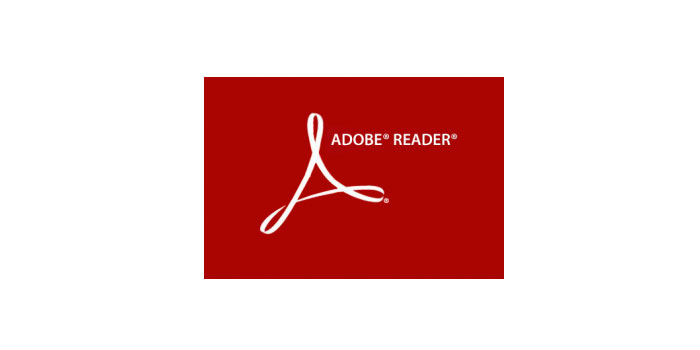
Adobe Acrobat Reader là một trong những công cụ phổ biến nhất được sử dụng để đọc và làm việc trên các tệp PDF. Với Adobe Reader, bạn có thể dễ dàng mở các tệp PDF của mình để chỉnh sửa và đọc. Hơn nữa, phần mềm này cũng cho phép bạn đặt và xóa mật khẩu khỏi các tài liệu PDF của mình. Hơn nữa, Adobe Reader hỗ trợ hầu hết các định dạng tệp PDF và Hệ điều hành Windows mới nhất khiến nó trở thành một công cụ linh hoạt để xử lý tài liệu PDF. Giờ đây, nếu bạn muốn xóa mật khẩu bảo vệ tài liệu PDF của mình, bạn có thể dễ dàng thực hiện việc đó với sự trợ giúp của Adobe Reader.
Cách xóa mật khẩu khỏi PDF bằng Adobe Reader
Để xóa bảo vệ bằng mật khẩu khỏi tệp PDF của bạn, hãy làm theo các bước sau:
Bước 1: Cài đặt Adobe Acrobat Pro trong hệ thống của bạn để xóa mật khẩu khỏi tệp PDF của bạn và đọc chúng. Để mở một tệp trong Adobe Reader, hãy chuyển đến thư mục chứa tệp PDF của bạn và nhấp chuột phải vào tệp đó. Sau đó, trong tùy chọn mở với tùy chọn Adobe Acrobat để mở PDF.
Bước 2: Bây giờ, hãy nhập mật khẩu để truy cập và chỉnh sửa tệp PDF để xem và sửa đổi nó thông qua Adobe Reader.
Bước 3: Sau khi bạn đã mở tệp của mình, hãy chuyển đến phần "Tệp" trong thanh menu và mở "Thuộc tính". Hoặc bạn có thể nhấp vào "Chi tiết quyền" trong bảng điều khiển bên trái. Trong tab "Bảo mật", chọn "Không bảo mật" trong trình đơn thả xuống "Phương pháp bảo mật" để xóa mật khẩu.
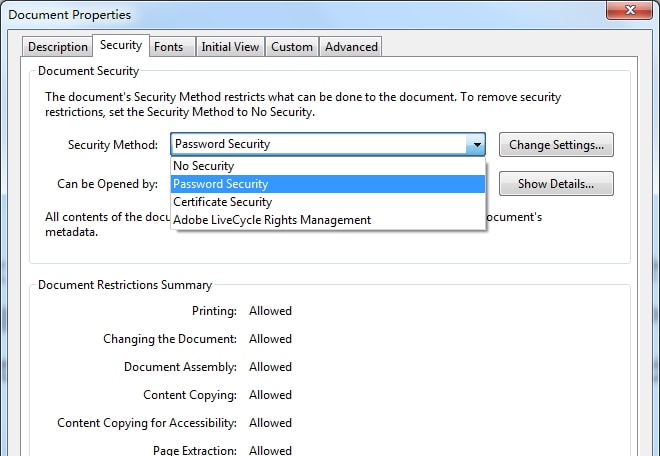
Lưu ý: Nếu bạn không có manh mối về mật khẩu của tài liệu của mình, bạn không thể xóa mật khẩu khỏi PDF bằng Adobe Reader. Vì để xóa mật khẩu khỏi tệp PDF của bạn, trước tiên bạn sẽ phải mở chúng trong Adobe Reader.

